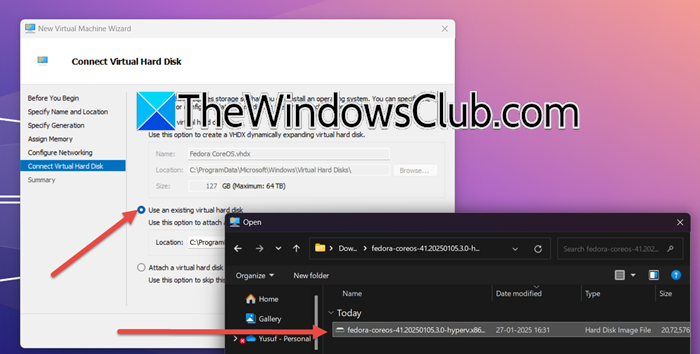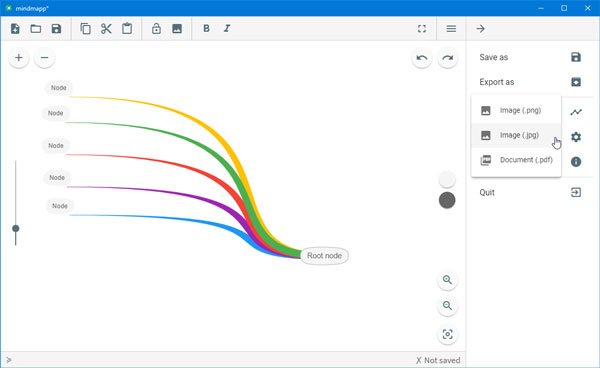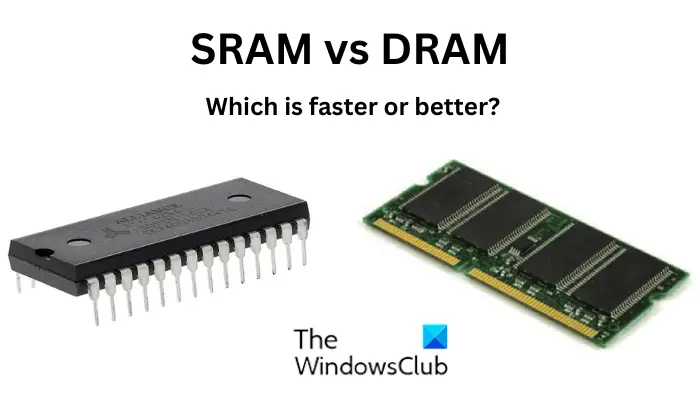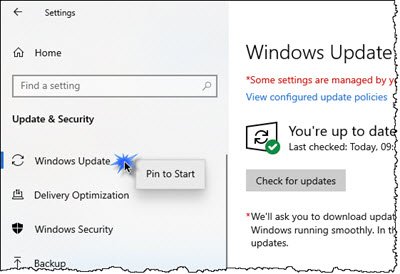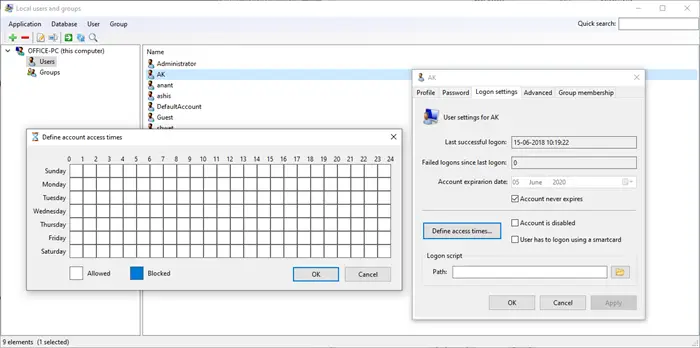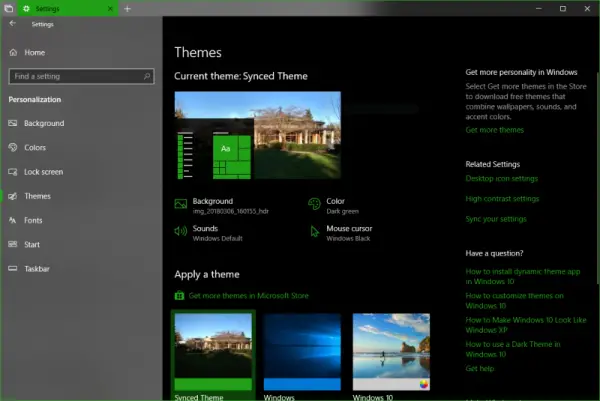Internet Explorer で特定の Web サイトをブロックしたい理由はさまざまです。 Internet Explorer で Web サイトをブロックする最も一般的な理由は、そのような Web サイトの悪意のある性質です。 SmartScreen フィルターは優れた機能を果たしますが、Web サイトによっては、そのような Web サイトをブロックしてお子様を保護したい場合もあります。理由が何であれ、Internet Explorer で Web サイトをブロックする方法は次のとおりです。コンテンツアドバイザー。
Internet Explorer で Web サイトをブロックする
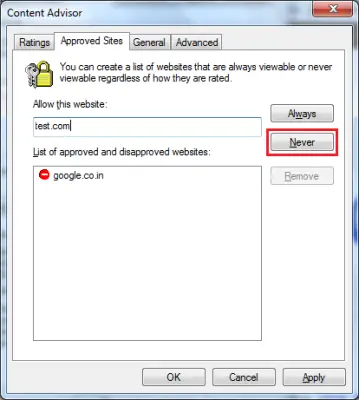
- コントロールパネルを開く
- ダブルクリックインターネットオプション[インターネット オプション] ダイアログ ボックスを開くには
- を選択します。コンテンツタブ
- コンテンツ アドバイザの下で、 をクリックします。有効にする
- 初めてコンテンツ アドバイザを有効にする場合、Internet Explorer はパスワードの入力を求めます。過去に使用したことがある場合は、初めてコンテンツ アドバイザをオンにしたときに入力したパスワードを入力する必要があります。また、コンテンツ アドバイザを初めて有効にするときは、確認のためにパスワードを再入力する必要があります。コンテンツ アドバイザを有効にするパスワードを入力し、再入力します。
- をクリックしてください設定
- コンテンツ アドバイザ スーパーバイザのパスワードを再度求められます。パスワードを入力して Enter を押します。
- [コンテンツ アドバイザ] ダイアログ ボックスで、次を選択します。承認済みサイト
- コンピュータ上でブロックしたい Web サイトの URL を入力できるようになりました
- Internet Explorer でブロックしたい Web サイトごとに、URL を入力してクリックします。一度もない
- ブロックする Web サイトの追加が完了したら、わかりましたをクリックしてダイアログボックスを閉じます。
- クリックわかりましたもう一度クリックして「インターネット オプション」ダイアログ ボックスを閉じます
今後 Web サイトのブロックを解除したい場合は、上記と同じ手順に従ってください。ブロックを解除したいWebサイトを選択してクリックするだけです取り除く。
関連している:Microsoft Edge で Web サイトをブロックする方法。
カテゴリまたは性質ごとに Web サイトをブロックする
特定のカテゴリに属する Web サイトをブロックできます。のファミリーオンライン安全研究所米国に拠点を置く には、Web サイトのラベルに基づいた推奨事項があります。これは、調査とユーザーから受け取ったフィードバックに基づいて、Web サイトを暴力サイト、アダルト サイト、ゲーム (ゲームにもその性質に応じてレベルが異なります)、ヌード、共同サイトなどのカテゴリに分類します。オンにすることができますコンテンツアドバイザー次に、コンテンツ アドバイザの下で利用可能なさまざまなオプションのスライダーをドラッグしてレベルを設定します。
Web サイトの性質とコンテンツをブロックするには:
- コンテンツ アドバイザをオンにする (有効にする– 上記のステップ 1 ~ 5 で説明したとおり)
- クリック設定
- で評価タブで項目を選択します
- スライダーをドラッグしてフィルターを設定します
- 必要なすべてのアイテムに対して手順 3 と 4 を繰り返します。
- クリックわかりましたコンテンツ アドバイザ ダイアログを閉じるには
- クリックわかりましたもう一度クリックして「インターネット オプション」ダイアログを閉じます
を使用して、選択した Web サイトが開かないようブロックすることもできます。ホストファイルまたはそれらを追加することでインターネットオプションの制限ゾーン。
Internet ExplorerでWebサイトをブロックする方法を説明します。疑問がある場合、または優れたサードパーティのフリーウェアなどを追加したい場合は、以下にメモを残してください。